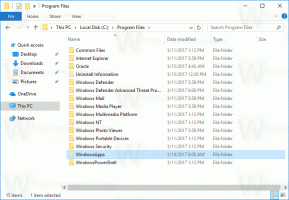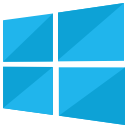Zálohovanie nastavení upozornení zabezpečenia a údržby v systéme Windows 10
Keď počítač nepoužívate, systém Windows 10 vykonáva automatickú údržbu. Ide o dennú plánovanú úlohu, ktorá sa spúšťa hneď po vybalení. Keď je povolená, vykonáva rôzne úlohy, ako sú aktualizácie aplikácií, aktualizácie systému Windows, bezpečnostné kontroly a mnoho ďalších vecí. Príležitostne operačný systém zobrazuje upozornenia o aktualizáciách Windows Update, Windows Defender, Čistenie disku a ďalšie. Dnes uvidíme, ako zálohovať a obnoviť nastavenia upozornení na zabezpečenie a údržbu v systéme Windows 10.
Reklama
V predvolenom nastavení je údržba nakonfigurovaná na vykonávanie nasledujúcich akcií:
- Odstránenie nefunkčných skratiek. Ak máte viac ako 4 nefunkčné skratky v ponuke Štart a na pracovnej ploche, systém Windows 10 ich odstráni. Takéto skratky zvyčajne odkazujú na spustiteľné súbory, ktoré už neexistujú, napríklad keď manuálne odstránite priečinok aplikácie z Program Files.
- Ikony pracovnej plochy, ktoré sa nepoužívali 3 mesiace, budú odstránené.
- Systémové hodiny sa skontrolujú a zosynchronizujú s časovým serverom.
- Pevné disky budú skontrolované na chyby súborového systému.
- História riešení problémov a chybové hlásenia staršie ako 1 mesiac budú odstránené.
Tip: Existuje množstvo úloh údržby nakonfigurovaných na automatické spustenie v systéme Windows 10. Možno vás bude zaujímať ich nájdenie. Pozrite si článok
Nájdite všetky úlohy automatickej údržby v systéme Windows 10
Windows 10 automaticky kontroluje rôzne problémy so zabezpečením a údržbou a v prípade zistenia problému zobrazí upozornenie. Raz ty prispôsobené tieto upozornenia, možno budete chcieť zálohovať nastavenia, aby ste ich mohli rýchlo obnoviť neskôr, alebo ich použiť na iný počítač so systémom Windows 10.

Zálohovanie nastavení upozornení zabezpečenia a údržby v systéme Windows 10, urobte nasledovné.
- Otvor Aplikácia Editor databázy Registry.
- Prejdite na nasledujúci kľúč databázy Registry.
HKEY_CURRENT_USER\Software\Microsoft\Windows\CurrentVersion\Security and Maintenance\Checks
Zistite, ako prejsť na kľúč databázy Registry jedným kliknutím.
- Kliknite pravým tlačidlom myši na Kontroly a vyberte Export z kontextového menu.

- Vyhľadajte priečinok, do ktorého chcete uložiť nastavenia, a kliknite na Uložiť tlačidlo.

Skončil si!
Ak chcete neskôr obnoviť nastavenia upozornení, stačí dvakrát kliknúť na súbory REG, ktoré ste vytvorili vyššie, a potvrdiť operáciu zlúčenia. Ak nie vypnuté UAC, môžete byť vyzvaní na povolenie operácie.

Potom musíte Odhlásiť Sa a prihláste sa do svojho používateľského účtu. Prípadne môžete reštartujte Windows 10.
To je všetko.